Der Google Chrome-Browser , der aufgrund seiner Dynamik und Konfiguration weltweit am häufigsten verwendet wird. Google Chrome verfügt über eine Autovervollständigungsfunktion , die automatisch Vorschläge für besuchte Websites gemäß den eingegebenen Buchstaben anzeigt:
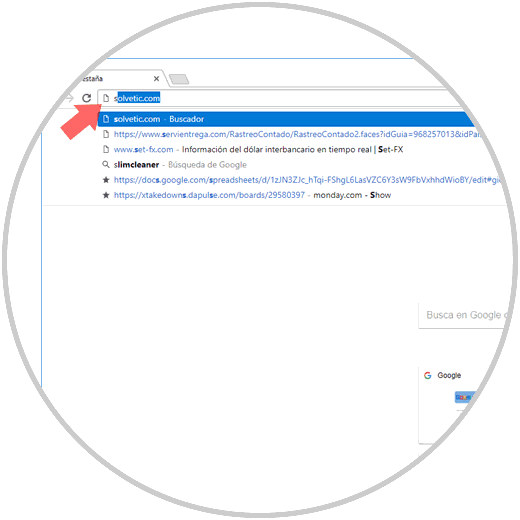
Dies kann in einigen Fällen nützlich sein, in denen es ausreicht, nur die Eingabetaste zu drücken, um zur Site zu wechseln. In anderen Fällen können wir jedoch auch zur Site gehen, die keine Zeitverschwendung darstellt.
Aus diesem Grund werden wir heute in TechnoWikis analysieren, wie diese Funktion in Google Chrome sowohl auf Desktop- als auch auf Android-Geräten deaktiviert werden kann .
1. So deaktivieren Sie die automatische Vervollständigung von Google Chrome auf dem PC
Dazu öffnen wir ein neues Browserfenster und gehen auf die Option “Google Chrome anpassen und steuern” und wählen in der angezeigten Liste “Einstellungen”:
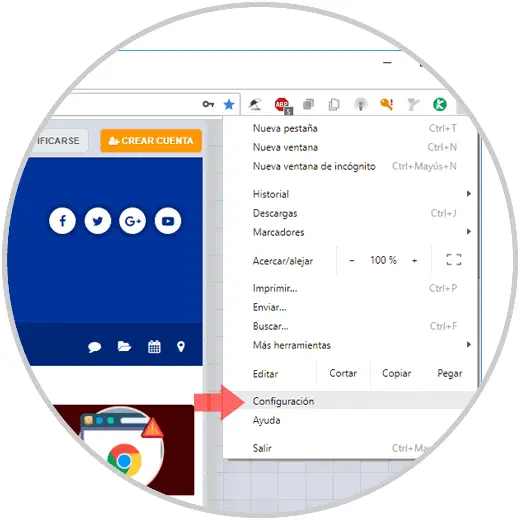
Im erweiterten Fenster gehen wir zum letzten Teil und wählen die Option “Erweiterte Konfiguration”:
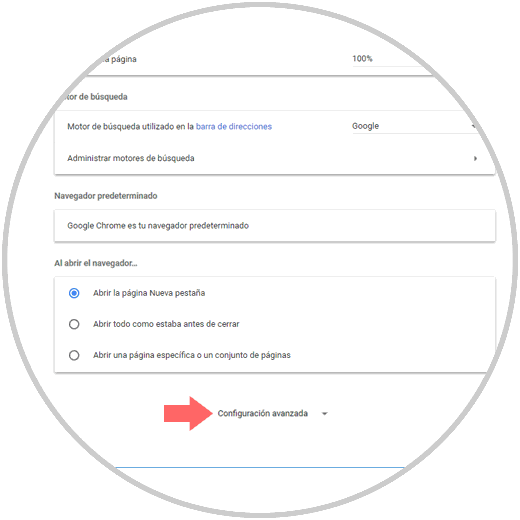
Gehen Sie im neuen Fenster zum Abschnitt “Datenschutz und Sicherheit” und dort platzieren wir die Zeile “Verwenden Sie einen Vorhersage-Service, um Suchanfragen und URLs in der Adressleiste abzuschließen” und müssen auf den Schalter klicken, um ihn zu deaktivieren. Auf diese Weise vermeiden wir, dass die Autovervollständigung ihre Aufgabe erfüllt.
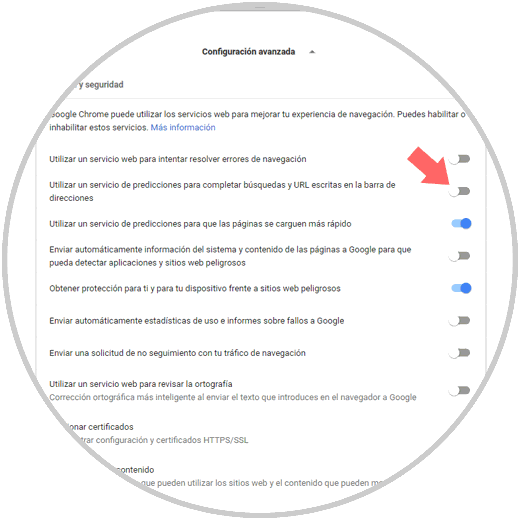
2. So löschen Sie Browserdaten in Chrome
Diese Option ist nützlich, wenn wir die Autovervollständigungsoption aktiviert haben, aber alte Websites anzeigen, die nicht mehr online sind oder die einfach nicht unseren Wünschen entsprechen.
Um dies zu löschen, gehen wir zur vorherigen Route der erweiterten Konfiguration und suchen im Abschnitt “Datenschutz und Sicherheit” die Zeile “Navigationsdaten löschen”:
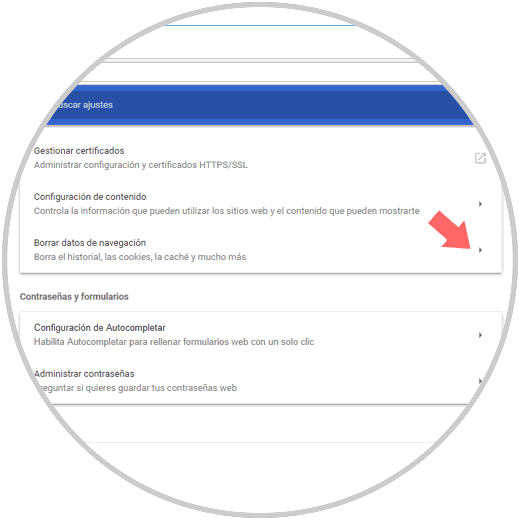
Im Popup-Fenster können wir den zu löschenden Zeitbereich definieren und nach der Definition auf die Schaltfläche “Daten löschen” klicken, um die Aktion auszuführen:
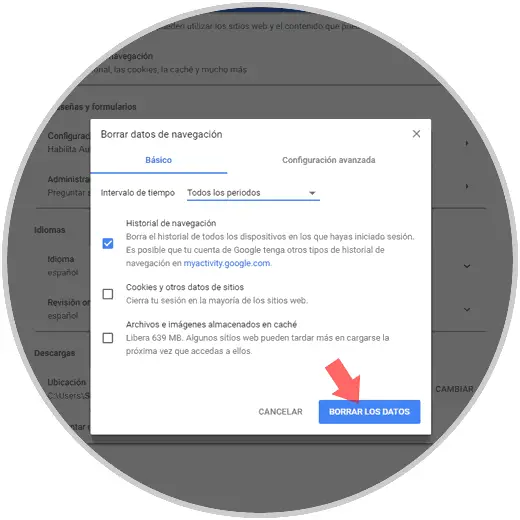
3. Deaktivieren der Chrome-Autovervollständigung unter Android
Im Falle von Android ist es sehr einfach, diese Option zu deaktivieren. Dazu müssen wir den Chrome-Browser öffnen, auf das Menüsymbol klicken und die Option “Konfiguration” auswählen:
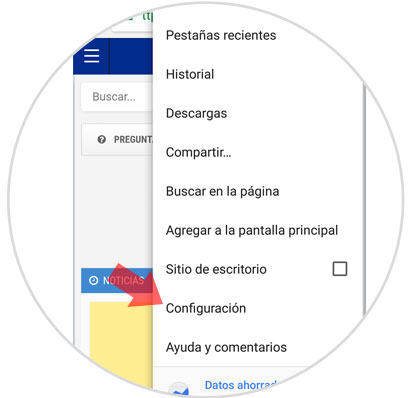
Sobald wir dort klicken, gehen wir zum Abschnitt “Datenschutz”:
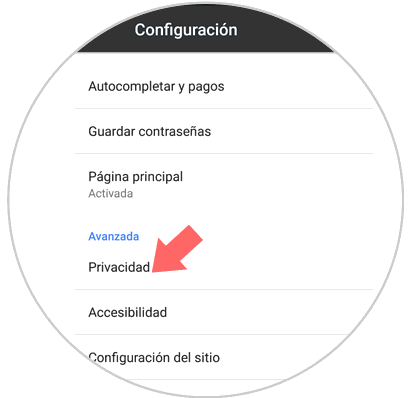
In dem neuen Fenster deaktivieren wir das Feld “Site Vorschläge und Suche”:
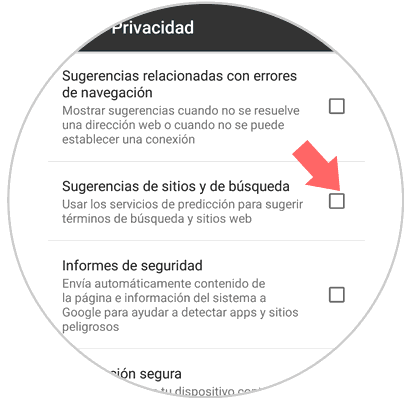
Wie wir sehen können, ist es einfach zu verhindern, dass Google Chrome die Option zur automatischen Vervollständigung aktiviert und somit auf unerwünschte Websites zugreift.